Erste Schritte
1. Startseite
Die Startseite ist der Einstieg in Ihr Programm. Neben einem Begrüßungstext für alle Teilnehmer findet sich hier eine Auflistung aller aktiven Programme, sowie die letzten hinzugefügten Veranstaltungen für aktive Programme. Diese Seite erscheint auch als Startseite für alle Teilnehmer und ermöglicht die Anmeldung für Ihr Programm.
Der Begrüßungstext und ein Banner können in den Institutionseinstellungen angepasst werden.
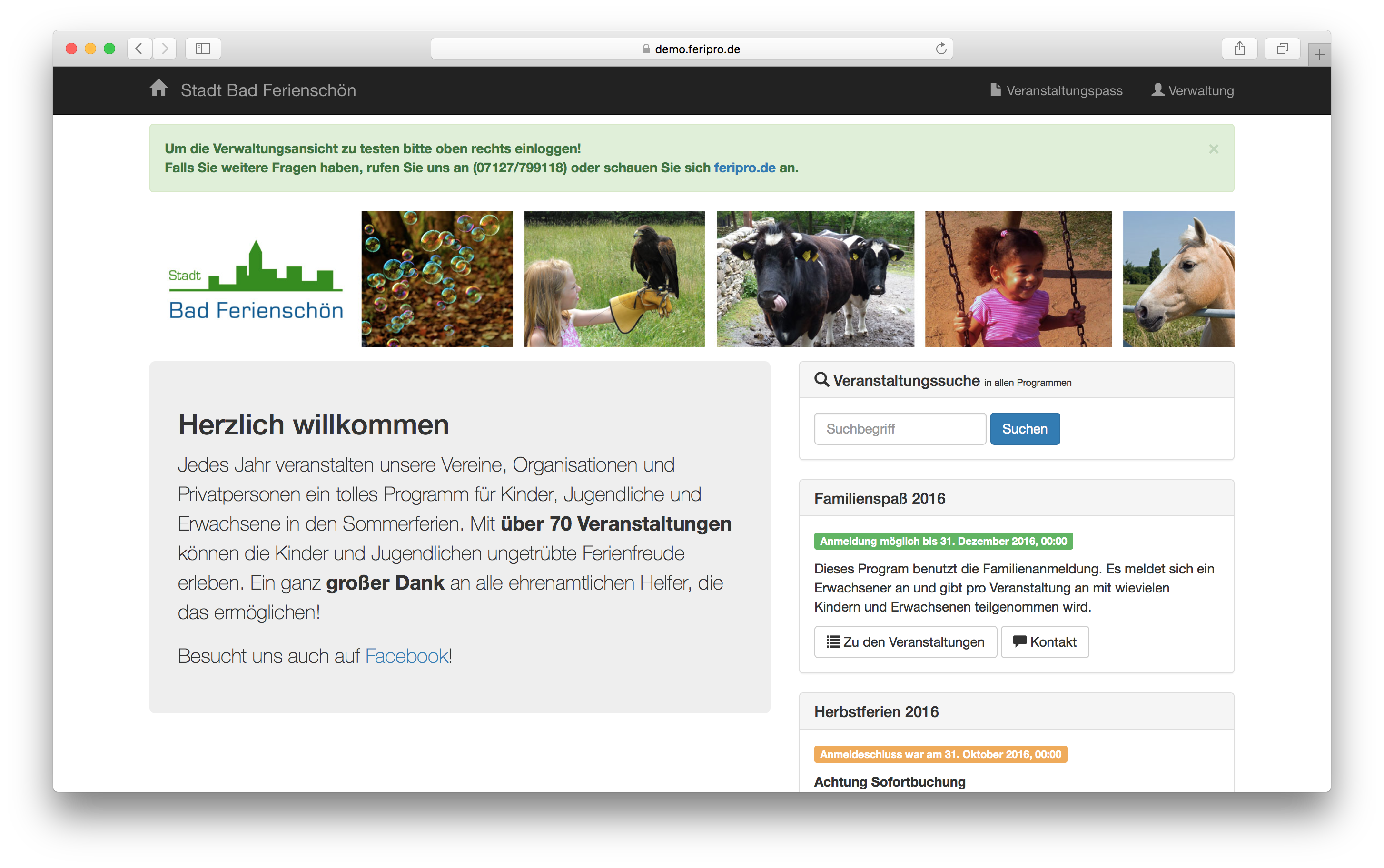
Anmeldung
Nach einem Klick auf „Verwaltung”, rechts oben auf der Seite, können Sie sich mit Ihren Zugangsdaten in die Verwaltungsansicht der Software anmelden.
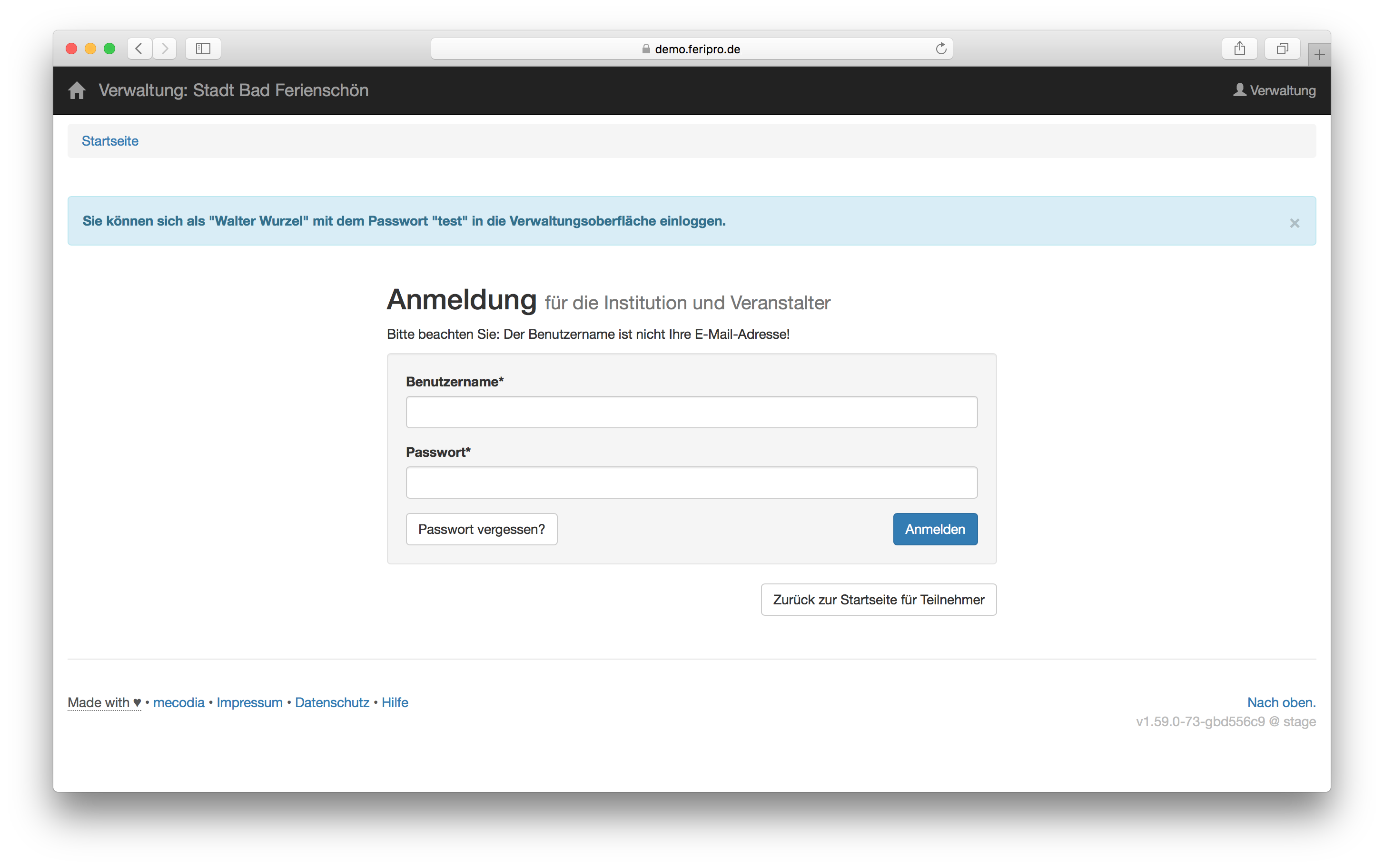
Passwort vergessen
Mit einem Klick auf „Passwort vergessen“ werden Sie nach Ihrer E-Mail-Adresse gefragt. An diese wird ein Link versendet, mit dessen Hilfe Sie ein neues Passwort setzen können.
Achtung: der versendete Link ist aus Sicherheitsgründen nur drei Wochen gültig und kann nur einmal verwendet werden.
Ausnahmen: ein Veranstalter, der sein Passwort noch nicht gesetzt hat, kann über diese Funktion kein neues Passwort erstellen. Das initiale Setzen eines Passwortes für einen Veranstalter muss über den zugesendeten Link der Gemeinde passieren!
2. Impressum
Nach Ihrer Anmeldung werden Sie mit Ihrem neuen Impressum begrüßt, das darauf wartet, von Ihnen ausgefüllt zu werden. Nachträgliche Änderungen können später in den Einstellungen vorgenommen werden.
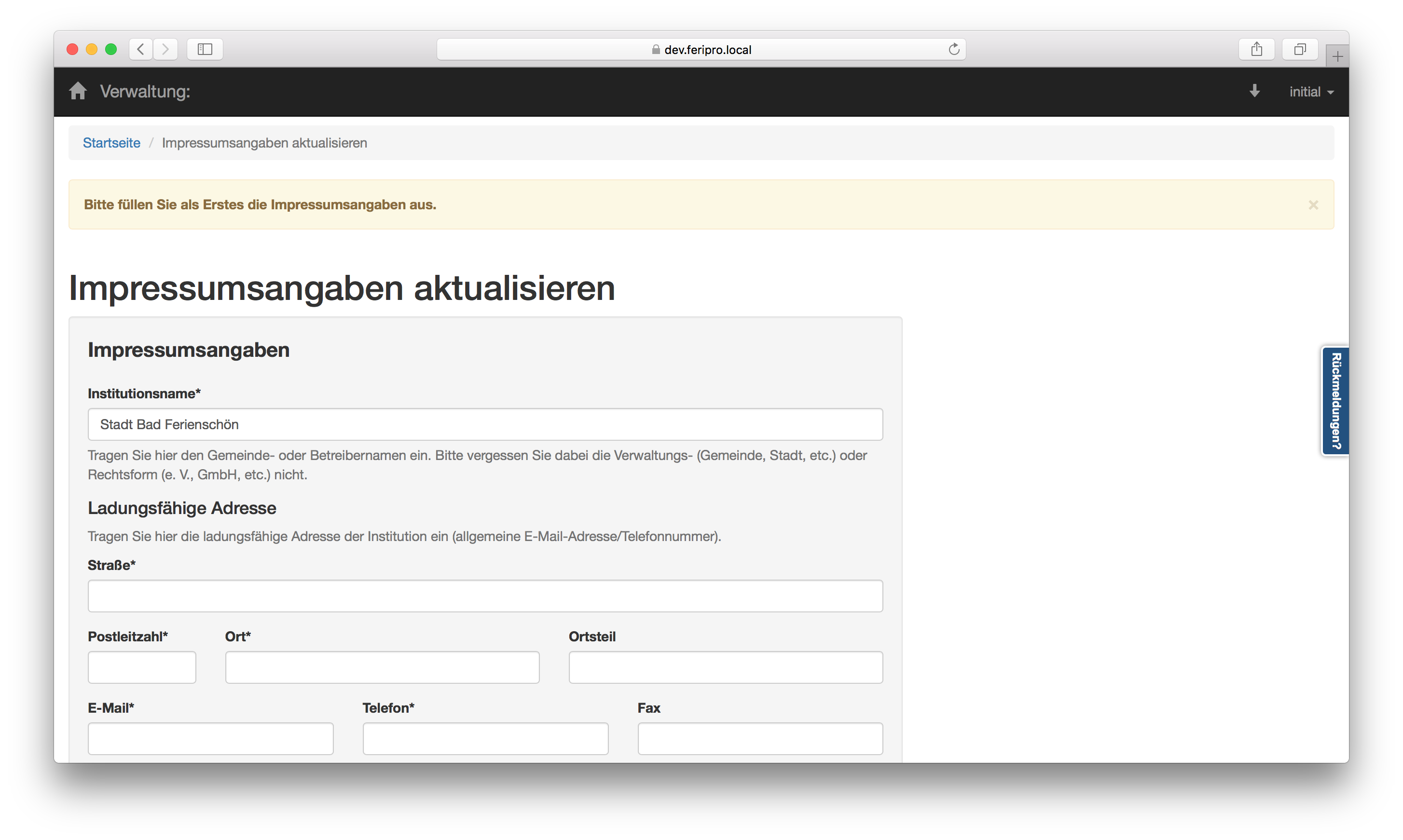
3. Veranstaltungsansicht
Nach der Erstellung des Impressums werden Sie sich in der Verwaltungsansicht wiederfinden - dies ist Ihre Ausgangsposition zur weiteren Verwendung des Programms. Als nächstes sollten Sie die Startseite Ihren Wünschen nach anpassen, gehen Sie dafür zu den Institutionseinstellungen/Zu den Einstellungen.
4. Institutionseinstellungen aktualisieren
In diesen Einstellungen können Sie Ihre Startseite personalisieren. Nachdem Sie mit den Einstellungen zufrieden sind, kehren Sie zurück in die Verwaltungsansicht.
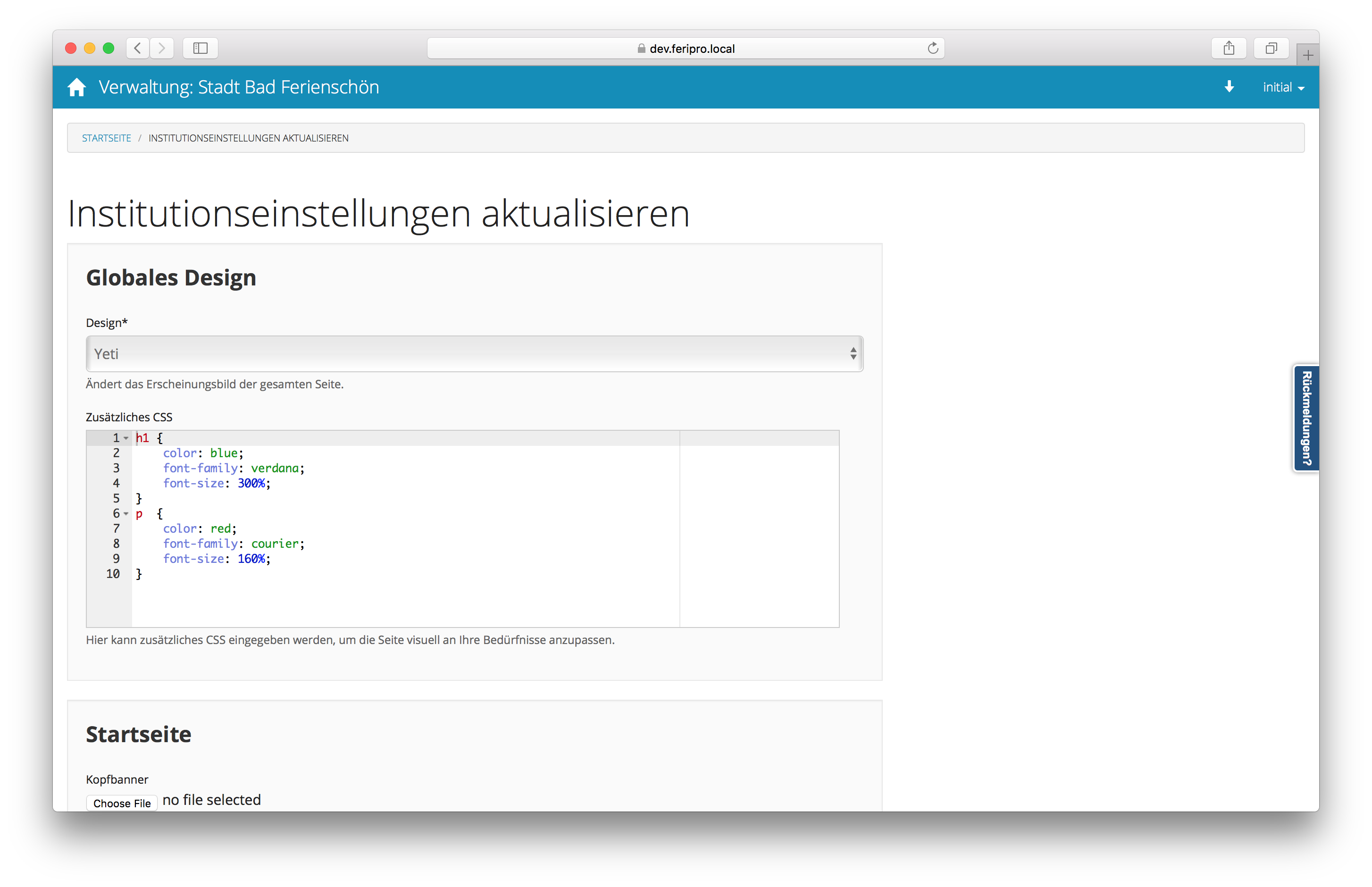
5. Ein Programm erstellen
Der erste Schritt für ein funktionierendes Ferienprogramm ist das Programm an sich. Wählen Sie zuerst unter der Programmübersicht das Feld: „Neues Programm erstellen“ aus. Im folgenden Formular können Sie Ihr gewünschtes Programm erstellen. Nach der Fertigstellung werden Sie in die Detailansicht des neu kreierten Programms weitergeleitet.
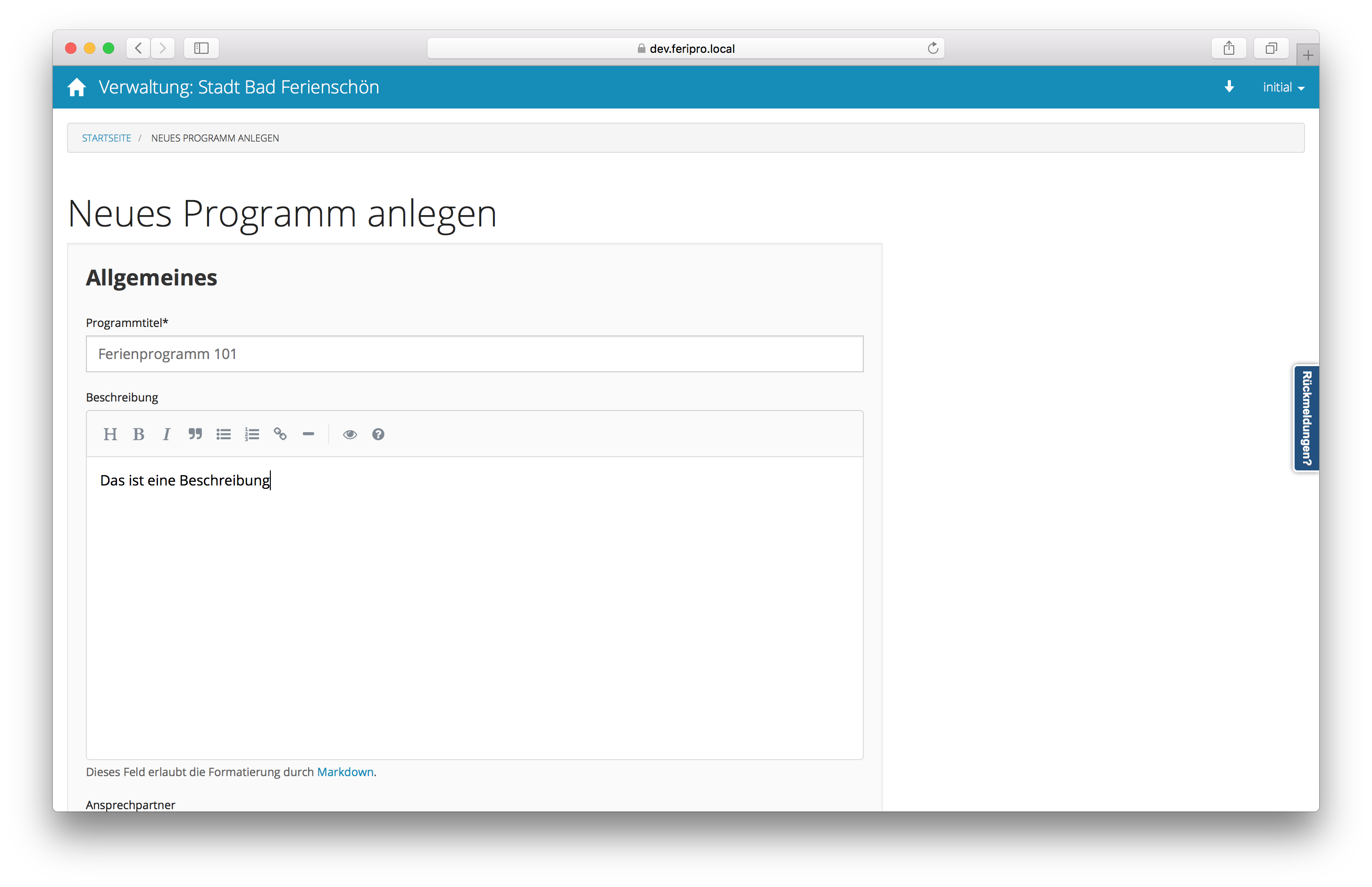
6. Ein Veranstalter hinzufügen
Damit Sie eine Veranstaltung hinzufügen können, braucht es zuerst einen Veranstalter Veranstalter. Diesen können Sie über zwei Wege hinzufügen:
- Unter der Benutzerverwaltung/“Zu den Veranstaltungsbenutzer“ in der Verwaltungsansicht.
- In der Kopfleiste Ihres Programms unter Programm/Veranstalter.
Den Veranstalter erstellen Sie wie gewohnt über das bereitgestellte Formular. Nach der Fertigstellung werden Sie weiter zu der Detailansicht des neu erstellten Veranstalters geleitet. In dieser Ansicht können Sie den Veranstalter bearbeiten oder auch löschen.
Achtung: Veranstalter werden Programmübergreifend erstellt. Dies bedeutet, dass das Löschen eines Programms nicht das Löschen der teilnehmenden Veranstalter mit sich führt, dies muss manuell getätigt werden.
Hinweis: Ein Veranstalter muss einem Programm zugewiesen sein, um ihn innerhalb des Programms nutzen zu können. Sie können bereits bestehende Veranstalter im Programm in der Veranstalteransicht hinzufügen.
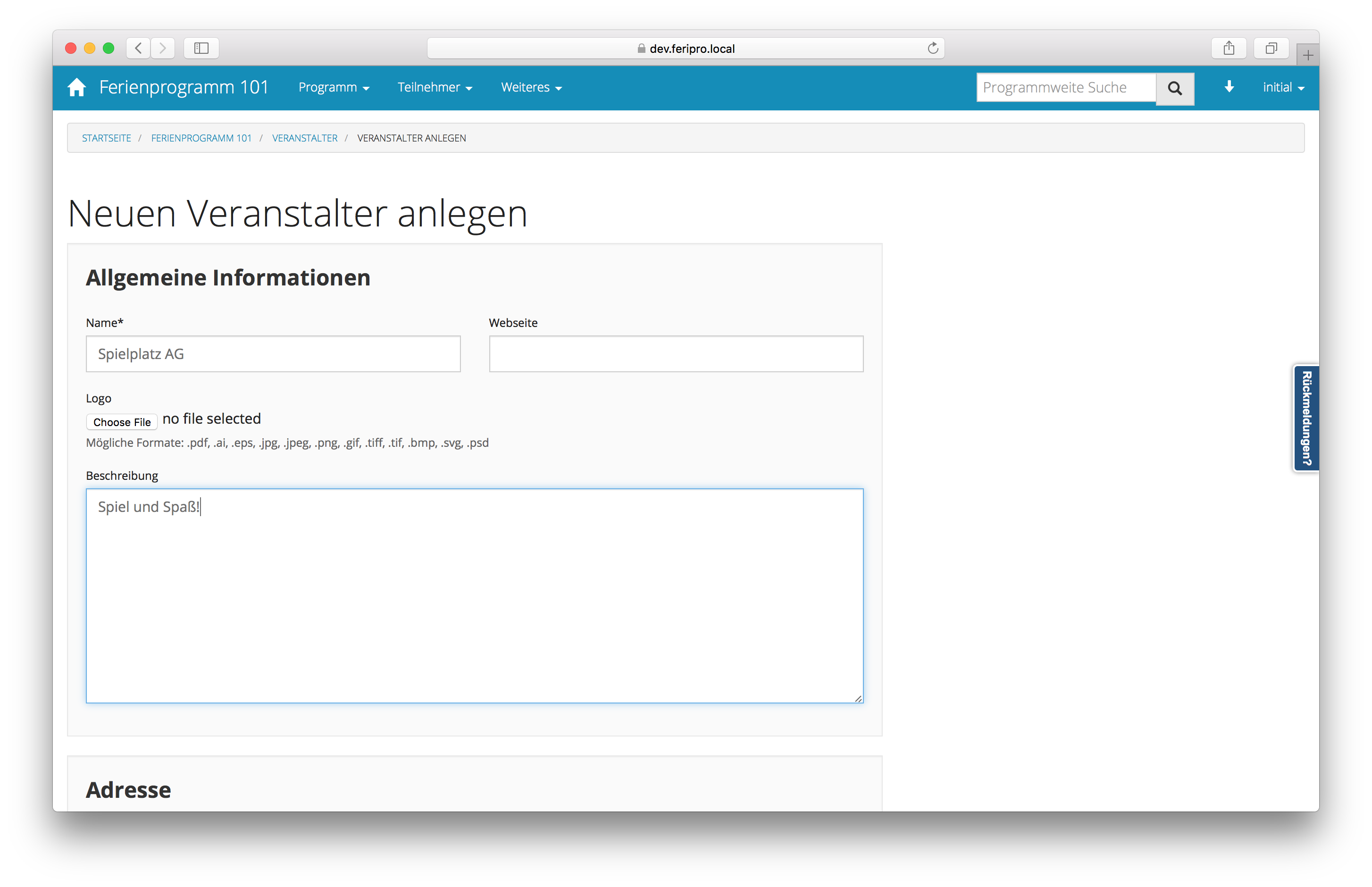
7. Eine Veranstaltung hinzufügen
Nun da ein Veranstalter zur Verfügung steht, können Sie ebenfalls eine Veranstaltung hinzufügen. Hierfür wählen Sie in der Programmübersicht in der Kopfleiste Programm/Veranstaltungen aus. Erstellen Sie die gewünschte Veranstaltung. Sie werden zudem Ihren zuvor hinzugefügten Veranstalter als Option im Feld Veranstalter bemerken.
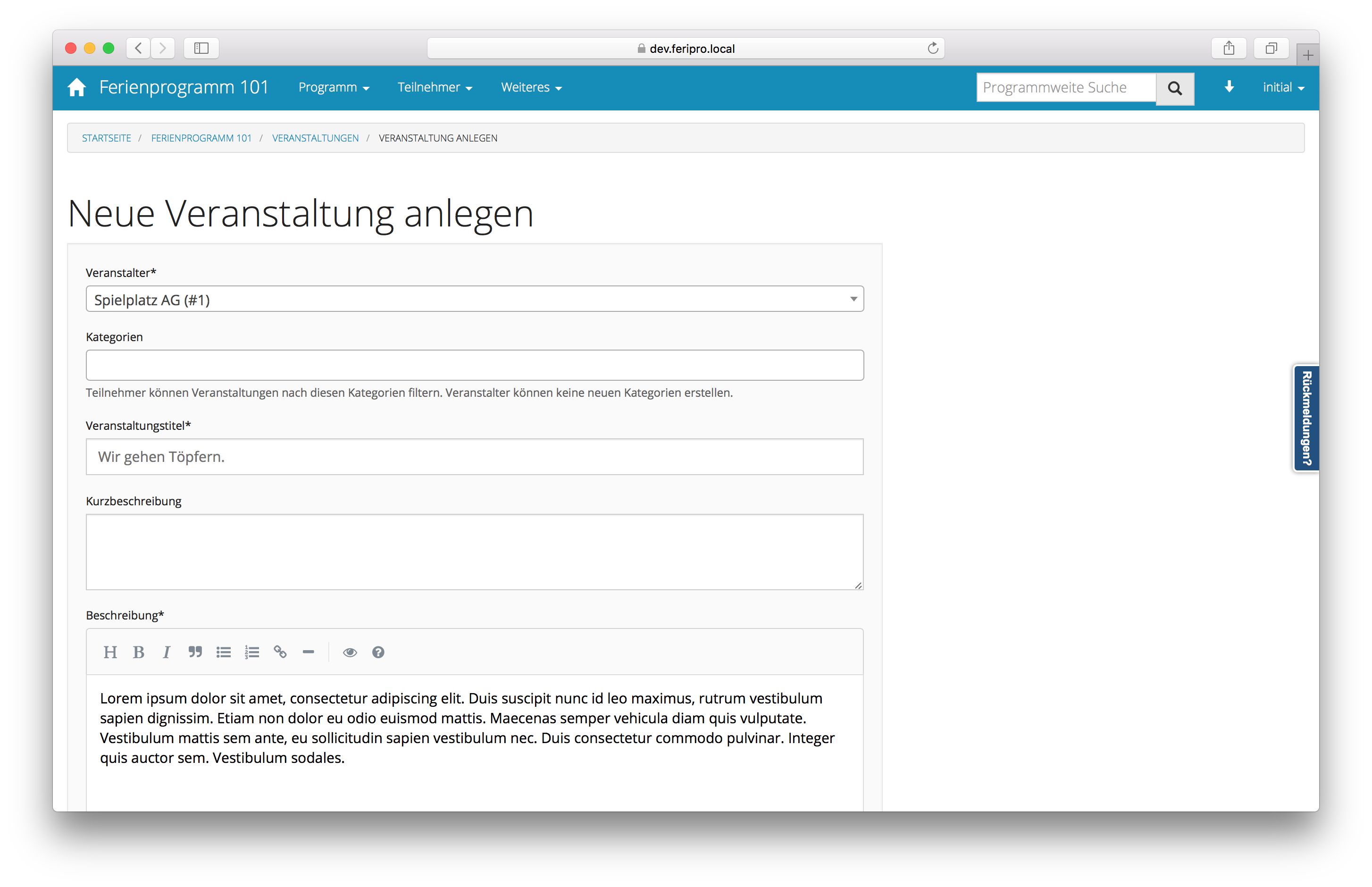
8. Den Anmeldezeitraum des Programms festlegen
Im letzten Schritt wird festgelegt, wann sich die Bürger für das neu erstellte Programm anmelden können. Hierfür wählen Sie in der Kopfleiste Programm/Einstellungen aus und bewegen sich dann in das Tab Anmeldung. Hier können Sie nun den Anmeldezeitraum beliebig anpassen. Sobald nun dieses Datum erreicht wurde, können sich Ihre Bürger frei für das von Ihnen bereitgestellte Programm anmelden.
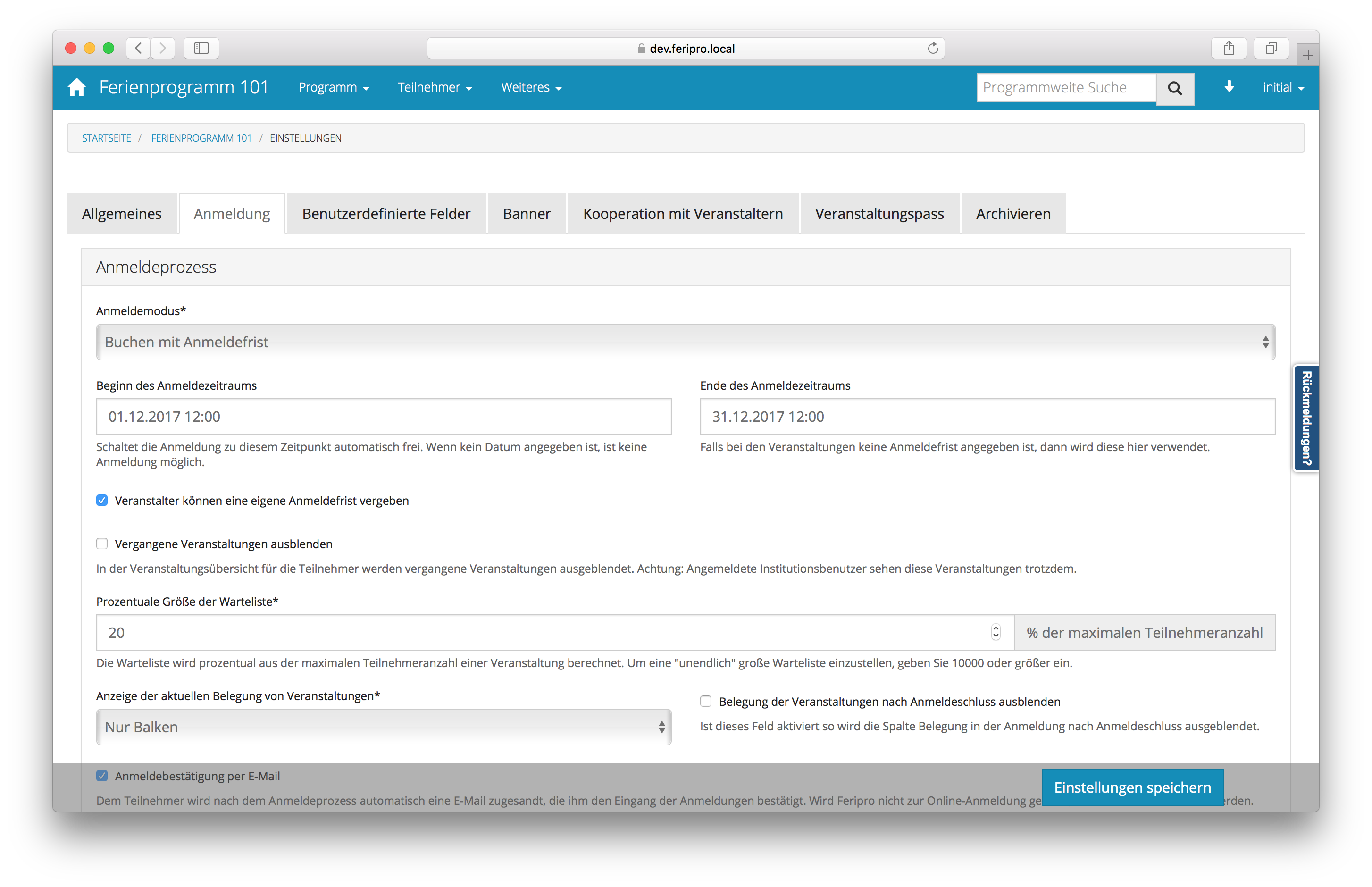
9. Abschluss der Einführung
Glückwunsch! Sie haben die Einführung erfolgreich abgeschlossen und sind nun mit einem voll funktionsfähigen Ferienprogramm ausgestattet. Für mehr Informationen steht Ihnen der Rest der Dokumentation stets zur Verfügung. Wir wünschen noch viel Erfolg.
